Правила игры в короткие и длинные нарды.
Нарды (другие распространённые названия: трик-трак, бэкгэммон (англ. Backgammon), тавла, шеш-беш, коша — древняя восточная игра. Родина этой игры точно не известна, но известно, что люди играют в эту игру уже более 5000 лет, чему есть исторические доказательства. Так, самая древняя из досок для игры в нарды была найдена на территории Ирана (в Шахри-Сухте) и датируется около 3000 лет до н. э. Аналог этой игры обнаружен в гробнице фараона Тутанхамона (XV до н. э.).
Правила игры в нарды простые и начинающие игроки достаточно легко их освоят, но тем не менее для того, что бы выиграть нужно логическое мышление и конечно везение. Есть две основные разновидности — длинные и короткие нарды. Игра Нарды состоит из специальной доски, 30 шашек двух разных цветов и двух игральных кубиков костей). В игре принимают участие 2 игрока.
Короткие нарды
Начальная позиция
|
|
|
|
Рис 1. |
|
|
|
|
|
Рис 2. Направление движения белых шашек. Черные шашки движутся в противоположном направлении. |
|
|
|
|
|
Рис. 3. Два способа, которыми белые могут сыграть |
|
Короткие нарды (Рис. 1) — игра для двух игроков, на доске, состоящей из двадцати четырех узких треугольников, называемых пунктами. Треугольники чередуются по цвету и объединены в четыре группы по шесть треугольников в каждой.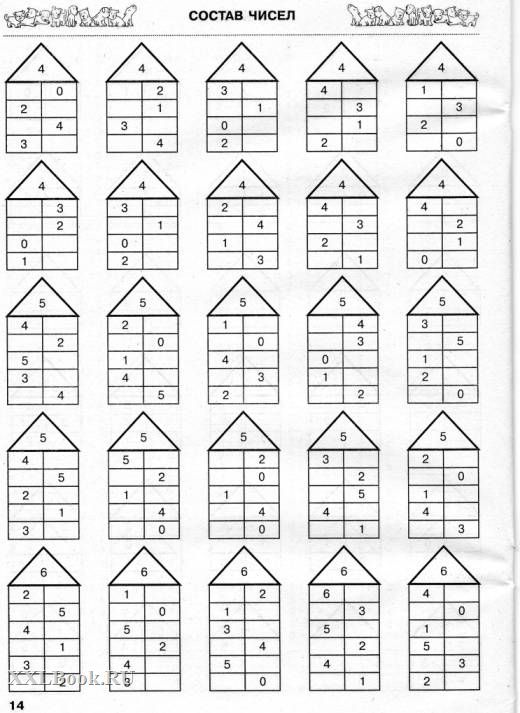
Пункты нумеруются для каждого игрока отдельно, начиная с дома данного игрока. Самый дальний пункт является 24-м пунктом, он также является первым пунктом для оппонента. У каждого игрока имеется 15 шашек. Начальная расстановка шашек такова: у каждого из игроков по две шашки в двадцать четвертом пункте, пять в тринадцатом, три в восьмом и пять в шестом.
Цель игры — перевести все свои шашки в свой дом и затем снять их с доски. Первый игрок, который снял все свои шашки, выигрывает партию.
Движение шашек
Игроки поочередно бросают по две кости и выполняют ходы.
Число на каждой кости показывают, на сколько пунктов, или шагов, игрок должен передвинуть свои шашки. Шашки всегда движутся только в одном направлении (Рис. 2) — от пунктов с большими номерами к пунктам с меньшими.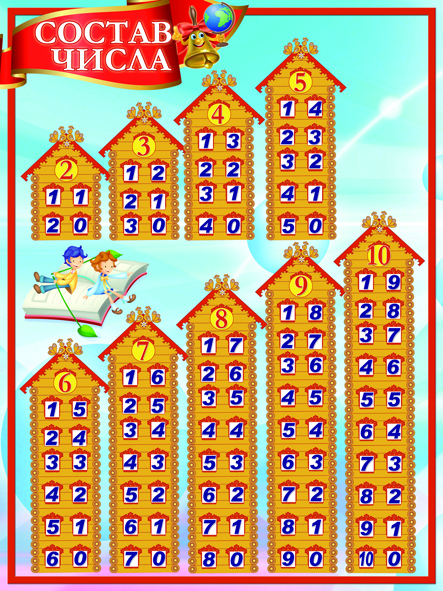
При этом применяются следующие правила:
— шашка может двигаться только на открытый пункт, то есть на такой, который не занят двумя или более шашками противоположного цвета.
— числа на обеих костях составляют отдельные ходы.
К примеру, если у игрока выпало 5 и 3 (Рис. 3), то:
— он может пойти одной шашкой на три шага, а другой — на пять,
— либо он может пойти одной шашкой сразу на восемь (пять плюс три) шагов, но последнее лишь в том случае, если промежуточный пункт (на расстоянии три или пять шагов от начального пункта) также открыт.
Игрок, у которого выпал дубль, играет каждое из чисел на каждой из костей дважды. Например, если выпало 6-6, то игрок должен сделать четыре хода по шесть очков, и он может передвинуть шашки в любой комбинации, как сочтет нужным.
Игрок должен использовать оба числа, которые ему выпали, если они допускаются правилами (либо все четыре числа, если у него выпал дубль). Когда можно сыграть только одно число, игрок обязан сыграть это число.
Когда можно сыграть только одно число, игрок обязан сыграть это число.
Если каждое из чисел по отдельности можно сыграть (но не оба вместе), игрок должен играть большее число.
Если игрок не может сделать хода, то он пропускает ход. В случае, если выпал дубль, если игрок не может использовать все четыре числа, он должен сыграть столько ходов, сколько возможно.
Как побить и зарядить шашку
|
|
|
|
Рис 4. Если белым выпало, но одна из шашек на баре, они должны зарядить шашку в пункт 4 в доме черных, поскольку пункт 6 занят черными. |
|
Пункт, занятый только одной шашкой, носит название блот. Если шашка противоположного цвета останавливается на этом пункте, блот считается побитым и кладется на бар.
К примеру, если игроку выпало 4 и 6, он может зарядить шашку в четвертый либо в шестой пункты, если они не заняты двумя или более шашками противника.
Если оба пункта, соответствующие значениям выброшенных костей, заняты, игрок пропускает свой ход.
Если игрок может ввести некоторые из своих шашек, но не все, он должен зарядить все шашки, которые возможно, и затем пропустить оставшуюся часть хода. После того, как все шашки будут введены с бара, неиспользованные значения костей можно использовать, как обычно, перемещая шашку, которую вы зарядили, либо любую другую шашку.
Как выбросить шашки
Когда игрок привел все свои пятнадцать шашек в свой дом, он может начать выбрасывать их с доски.
Если на пункте, соответствующем выпавшей кости, нет ни одной шашки, игроку разрешается переместить шашку с пунктов, больших, чем выпавшее число. Если игрок может сделать какие-либо ходы, он не обязан выбрасывать шашку с доски.
|
|
Рис 5.
Белым выпало 4 и 6. Они выбрасывают две шашки. |
В стадии выбрасывания шашек все шашки игрока должны находиться в его доме. Если шашка будет побита в процессе выбрасывания шашек, то игрок должен привести шашку обратно в свой дом, прежде чем он продолжит выбрасывать шашки. Тот, кто первый снял все шашки с доски, выигрывает партию.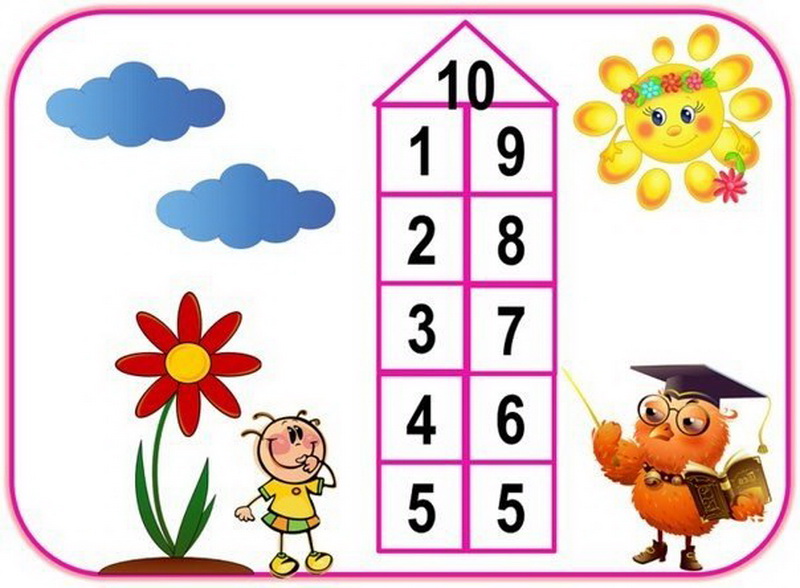
В начало
Длинные нарды
Правила игры
|
|
Рис 6.
Длинные нарды. Вид игрового поля |
Количество игроков — двое. Количество шашек на доске — по 15 у каждого игрока.
Место начального расположения шашек, каждого из игроков называется голова, а ход из начального положения называется «из головы» или «взять с головы». За один ход с головы можно брать только одну шашку.
Игрок кидает одновременно два кубика. Сделав бросок, игрок должен передвинуть любую шашку на число клеток, равное выпавшему числу одного из кубиков, а затем одну любую шашку — на число клеток, равное выпавшему числу другого кубика. Т.е. если на кубиках выпало, например, шесть-пять, игрок должен одну шашку передвинуть на шесть клеток, а затем любую (можно ту же, можно другую) на пять клеток.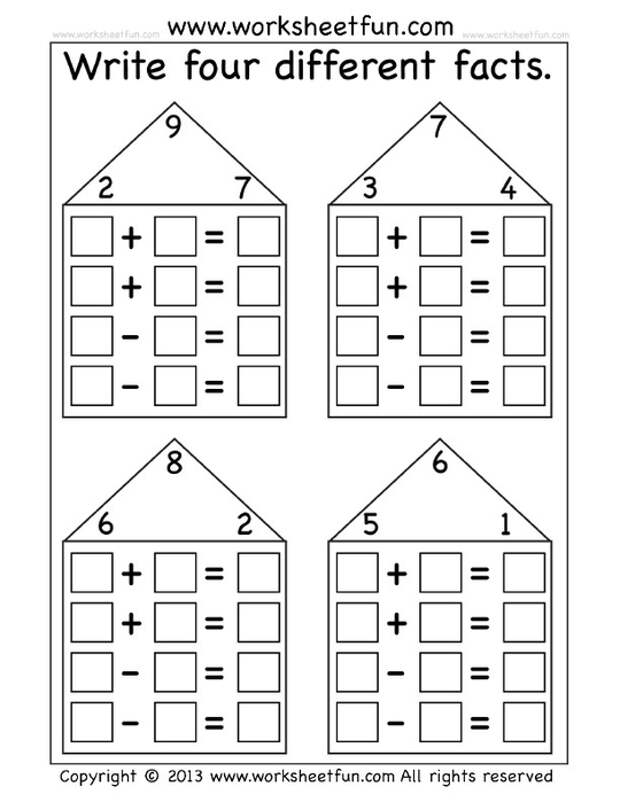
Передвинуть две шашки на число клеток, показанное одним кубиком нельзя. Т.е. если на кубиках выпало — шесть-пять, игрок не может пойти одной шашкой, например, на три и другой на три клетки, чтобы вместе получилось шесть, а затем сходить «пятёрку».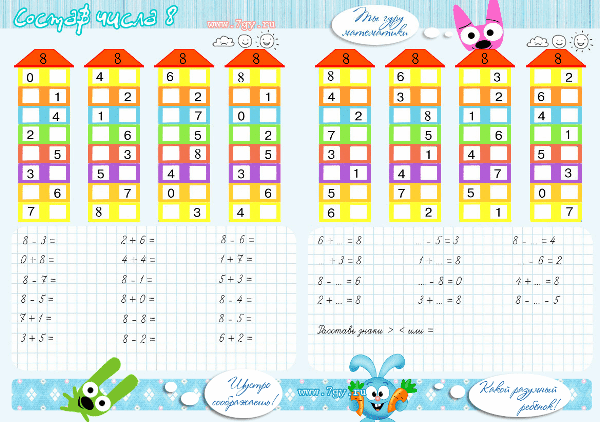
Если выпал дупль, т.е. одинаковые очки на двух кубиках, например, пять-пять, игрок делает четыре хода (на соответствующее кубиков число клеток).
Нельзя поставить свою шашку не клетку, занятую шашкой противника. Если шашка попадает на занятую клетку, то про неё говорят что она «не идёт». Если шашки противника занимают шесть клеток перед какой-нибудь шашкой, то такая шашка оказывается запертой.
Нельзя запереть все пятнадцать шашек противника. Т.е., выстроить заграждение из шести шашек подряд можно только в том случае, если хотя бы одна шашка противника находится впереди этого заграждения.
Если игрок не может сделать ни одного хода на то количество очков, которое выпало на каждом кубике, т.е. если шашки не идут, то очки пропадают, а шашки не двигаются.
Если игрок может сделать ход на то количество очков, которое выпало на одном из кубиков, и не может сделать хода на то количество очков, которое выпало на втором кубике, он делает только тот ход, который возможен, а остальные очки пропадают.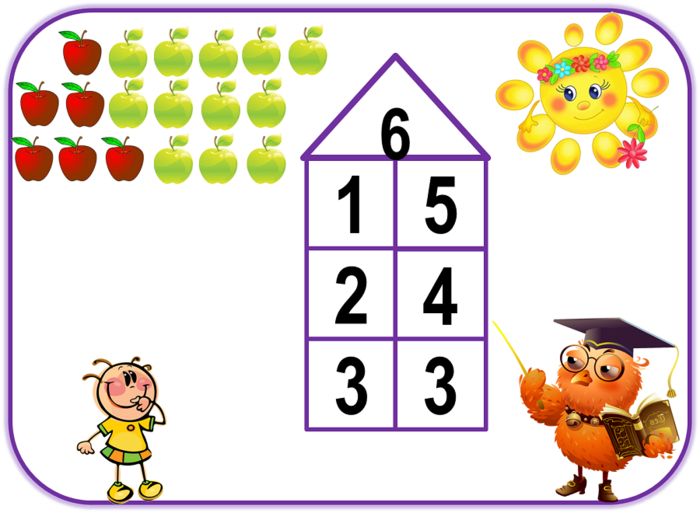
Если у игрока есть возможность сделать полный ход, он обязан его сделать даже в ущерб своим интересам. Если выпал такой камень, который позволяет игроку сделать только один ход, причем любой из двух то игрок должен выбрать больше. Меньшие очки пропадают. Смысл игры заключается в том, чтобы, пройдя всеми шашками полный круг, прийти ими в дом и выбросить все шашки раньше, чем это сделает противник.
Домом для каждого игрока является последняя четверть игрового поля, начиная с клетки, отстоящей от головы на 18 клеток. Выбрасывать шашки — это значит делать ими такие ходы, чтобы шашки оказывались за пределами доски. Игрок может начать выбрасывать шашки только тогда, когда все его шашки пришли в дом.
Ничьей не существует. Если игрок, начинавший первым, выбросил все свои шашки, а второй игрок может сделать тоже следующим броском, второй считается проигравшим, так как следующего броска не будет: партия заканчивается, как только один из игроков выбросил все свои шашки.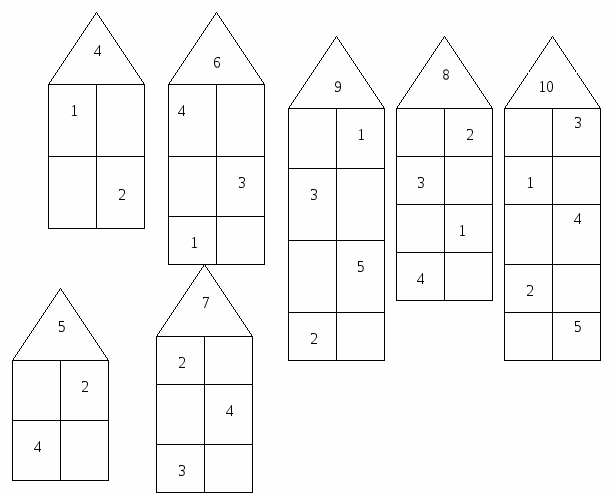
В начало
Создание разворотов принтера для печати брошюр в Adobe InDesign
- Руководство пользователя InDesign
- Знакомство с InDesign
- Введение в InDesign
- Новые возможности InDesign
- Системные требования
- Общие вопросы
- Использовать библиотеки Creative Cloud
- Новые возможности InDesign
- Рабочее пространство
- Основы рабочего пространства
- Ящик для инструментов
- Установить предпочтения
- Сенсорное рабочее пространство
- Комбинации клавиш по умолчанию
- Восстановление документа и отмена
- Расширение захвата
- Основы рабочего пространства
- Введение в InDesign
- Создание и компоновка документов
- Документы и страницы
- Создание документов
- Работа с родительскими страницами
- Работа со страницами документа
- Установка размера страницы, полей и выхода за обрез
- Работа с файлами и шаблонами
- Создать файлы книги
- Добавить базовую нумерацию страниц
- Количество страниц, глав и разделов
- Преобразование документов QuarkXPress и PageMaker
- Поделиться контентом
- Понимание основного рабочего процесса с управляемыми файлами
- Сохранить документы
- Сетки
- Сетки
- Формат сетки
- Вспомогательные материалы
- Линейки
- Документы и страницы
- Добавить содержимое
- Текст
- Добавить текст во фреймы
- Текст резьбы
- Функции арабского языка и иврита в InDesign
- Создать тип по пути
- Пули и нумерация
- Глифы и специальные символы
- Текстовая композиция
- Текстовые переменные
- Создание QR-кодов
- Редактировать текст
- Выровнять текст
- Обтекание объектов текстом
- Закрепленные объекты
- Связанный контент
- Формат абзацев
- Символы формата
- Найти/Изменить
- Проверка орфографии и языковые словари
- Типографика
- Использование шрифтов в InDesign
- Кернинг и трекинг
- Форматировать текст
- Форматировать текст
- Работа с пакетами стилей
- Вкладки и отступы
- Проверить текст
- Отследить и просмотреть изменения
- Добавление редакционных примечаний в InDesign
- Импорт комментариев PDF
- Добавить ссылки
- Создать оглавление
- Сноски
- Создать индекс
- Концевые сноски
- Подписи
- Стили
- Стили абзацев и символов
- Сопоставление, экспорт и управление стилями
- Стили объектов
- Буквицы и вложенные начертания
- Работа со стилями
- Ведущий
- Таблицы
- Форматирование таблиц
- Создание таблиц
- Стили таблиц и ячеек
- Выбор и редактирование таблиц
- Обводка и заливка таблицы
- Интерактивность
- Гиперссылки
- Динамические PDF-документы
- Закладки
- Кнопки
- Формы
- Анимация
- Перекрестные ссылки
- PDF-файлы структуры
- Переходы между страницами
- Фильмы и звуки
- Формы
- Графика
- Понимание путей и фигур
- Рисование с помощью инструмента «Карандаш»
- Рисование с помощью инструмента «Перо»
- Применить настройки линии (штриха)
- Составные контуры и формы
- Редактировать пути
- Пути обрезки
- Изменить внешний вид угла
- Выравнивание и распределение объектов
- Связанная и встроенная графика
- Интеграция активов AEM
- Цвет и прозрачность
- Применить цвет
- Использовать цвета из импортированной графики
- Работа с образцами
- Краски смешанные
- Оттенки
- Понимание плашечных и триадных цветов
- Смесь цветов
- Градиенты
- Сведение прозрачного изображения
- Добавить эффекты прозрачности
- Текст
- Общий доступ
- Работа с документами InDesign Cloud
- Облачные документы InDesign | Общие вопросы
- Общий доступ и совместная работа
- Поделиться для обзора
- Просмотр общего документа InDesign
- Управление отзывами
- Публикация
- Размещение, экспорт и публикация
- Публикация в Интернете
- Копировать, вставить графику
- Экспорт контента для EPUB
- Опции Adobe PDF
- Экспорт содержимого в HTML
- Экспорт в Adobe PDF
- Экспорт в формат JPEG
- Экспорт HTML
- Обзор DPS и AEM Mobile
- Поддерживаемые форматы файлов
- Печать
- Печать буклетов
- Следы принтера и кровотечения
- Печать документов
- Чернила, разделение и частота растра
- Надпечатка
- Создание файлов PostScript и EPS
- Предпечатные файлы перед передачей
- Печать эскизов и документов большого размера
- Подготовка PDF-файлов для поставщиков услуг
- Подготовка к печати цветоделений
- Размещение, экспорт и публикация
- Расширение InDesign
- Автоматизация
- Объединение данных
- Плагины
- Расширение Capture в InDesign
- Сценарий
- Автоматизация
- Устранение неполадок
- Исправленные проблемы
- Сбой при запуске
- Проблема папки предпочтений только для чтения
- Устранение проблем с файлами
- Невозможно экспортировать PDF
- Восстановление документа InDesign
Функция «Печать буклета» позволяет создавать разворотов для принтера для профессиональной печати. Например, если вы редактируете 8-страничный буклет, страницы отображаются в последовательном порядке в окне макета. Однако в разворотах для принтера страница 2 располагается рядом со страницей 7, так что, когда две страницы печатаются на одном листе, складываются и сортируются, страницы оказываются в соответствующем порядке.
Например, если вы редактируете 8-страничный буклет, страницы отображаются в последовательном порядке в окне макета. Однако в разворотах для принтера страница 2 располагается рядом со страницей 7, так что, когда две страницы печатаются на одном листе, складываются и сортируются, страницы оказываются в соответствующем порядке.
Процесс создания разворотов принтера из разворотов макета называется наложение . При наложении страниц вы можете изменить настройки, чтобы отрегулировать расстояние между страницами, поля, выпуск за обрез и сползание. Макет вашего документа InDesign не изменяется, так как все наложение выполняется в потоке печати. Страницы в документе не перемешиваются и не поворачиваются.
Джефф Уитчел из Infiniteskills.com демонстрирует печать буклетов на настольном принтере.
Вы
не может создать новый документ на основе наложенных страниц.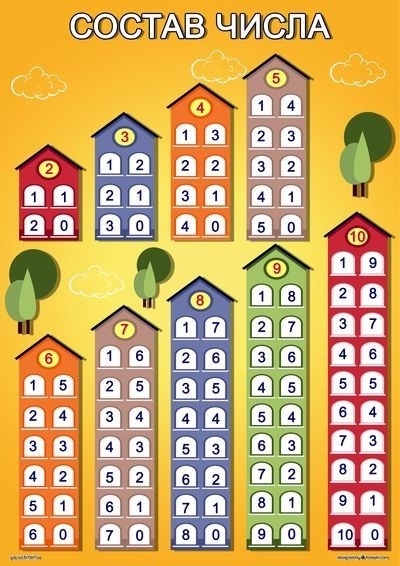 Кроме того,
если ваш документ включает несколько размеров страниц, вы не можете использовать функцию «Печать».
Буклет для наложения документа.
Кроме того,
если ваш документ включает несколько размеров страниц, вы не можете использовать функцию «Печать».
Буклет для наложения документа.
Выберите «Файл» > «Напечатать буклет».
Если предустановка принтера имеет нужные параметры, выберите в меню настроек печати.
Чтобы использовать параметры печати (как они отображаются в диалоговое окно) текущего документа выберите «Параметры текущего документа». из меню настроек печати.
Если вы не хотите, чтобы накладывался весь документ, выберите «Диапазон» в области «Настройка» и укажите, какие страницы следует включить в наложении.
Используйте дефисы для разделения последовательных номеров страниц и запятые для несмежные номера страниц. Например, набрав 3-7, 16 накладывает страницы с 3 по 7 и 16.
Если вы разделили документ на разделы с номерами страниц, вы должны введите номера страниц раздела (например, Sec2:11) в поле «Диапазон».
Чтобы изменить такие параметры, как метки принтера и цвет выходных данных, щелкните Параметры печати.
 Используя параметры слева, измените
настройки по мере необходимости, а затем нажмите кнопку ОК.
Используя параметры слева, измените
настройки по мере необходимости, а затем нажмите кнопку ОК.В диалоговом окне «Печать буклета» укажите другой буклет. настройте соответствующие параметры, а затем нажмите «Печать».
Количество страниц в буклете всегда кратно четырех. Если вы печатаете на принтер PDF, пустые страницы вставляются в PDF для создания буклета.
Adobe рекомендует
Печать буклета в PDF
SHSUWatkins
Типы буклетов
Вы можно выбрать три типа наложения: 2-в-седельный стежок, 2-в-ряд Perfect Связанный и последовательный.
2-в-седельный стежок
Создает двухстраничные развороты рядом друг с другом. Эти принтеры
развороты подходят для двусторонней печати, подборки, фальцовки,
и сшивание. InDesign добавляет пустые страницы по мере необходимости в конец
готовый документ. Пространство между страницами, кровотечение между страницами,
Параметры «Размер подписи» неактивны, если выбран параметр «2-в-накидной стежок».
выбрано.
Эти принтеры
развороты подходят для двусторонней печати, подборки, фальцовки,
и сшивание. InDesign добавляет пустые страницы по мере необходимости в конец
готовый документ. Пространство между страницами, кровотечение между страницами,
Параметры «Размер подписи» неактивны, если выбран параметр «2-в-накидной стежок».
выбрано.
Печать Буклет накладывает страницы на основе настройки привязки. Если документ имеет настройку переплета справа налево, печать буклета будет накладывать страницы соответственно. Выберите «Файл» > «Настройка документа», чтобы просмотреть настройку привязки документа.
Создание разворотов для 24-страничного черно-белого информационного бюллетеня при использовании стиля 2-up Saddle Stitch получается 12 разворотов.2-up Perfect Bound
Создает двухстраничные, расположенные рядом развороты для принтера, соответствующие указанному размеру подписи. Эти развороты для принтера подходят для двусторонней печати, резки и приклеивания к обложке с помощью клея. Если количество накладываемых страниц не делится нацело на размер подписи, InDesign добавляет пустые страницы по мере необходимости на оборотную сторону готового документа.
Если количество накладываемых страниц не делится нацело на размер подписи, InDesign добавляет пустые страницы по мере необходимости на оборотную сторону готового документа.
Если буклет имеет цветную обложку и черно-белую внутреннюю часть, вы можете создать два отдельных наложения из одного и того же документа: одно для передней обложки, для внутренней части передней обложки, для внутренней части задней обложки, и задняя крышка; и один для 24 страниц внутри буклета. Чтобы создать цветовую подпись, нажмите «Диапазон» в области «Страницы» области «Настройка» и введите 1‑2 , 27–28 (или любые другие номера страниц раздела). Чтобы создать черно-белые внутренности, введите 3‑26 в текстовом поле «Диапазон».
28-страничный буклет с цветной обложкойA. Цветная подпись для обложки B. Черно-белая внутренняя страница
Последовательный
Создает двух-, трех- или четырехстраничную панель, подходящую для
раскладной буклет или брошюра.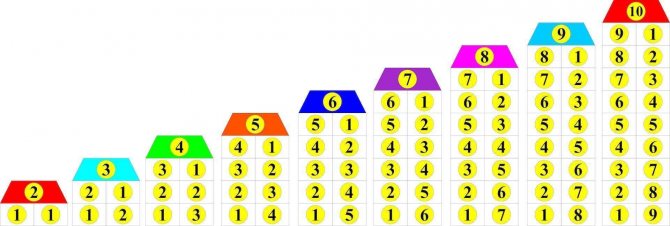 Кровотечение между страницами, ползучесть и
Размер подписи затемнен, если выбран параметр «Последовательно».
Кровотечение между страницами, ползучесть и
Размер подписи затемнен, если выбран параметр «Последовательно».
Для Например, если вы хотите создать развороты для печати для традиционного брошюра с шестью панелями, сложенная втрое, выберите 3-up Consecutive. Вы можете быть привыкла создавать тройные складки как одну страницу с тремя разными столбцы. С наложением InDesign вы можете просто создавать страницы, которые размер каждой панели.
3-Up подрядВарианты интервалов, выпуска за обрез и полей для печати буклетов
Вы можно изменить следующие параметры в области «Настройка» окна «Печать». диалоговое окно Буклет.
Пространство между страницами
Задает промежуток между страницами (правая сторона левой страницу и левую часть правой страницы). Вы можете указать пробел Значение «Между страницами» для всех типов буклетов, кроме брошюровки внакидку.
Для
Документы Perfect Bound, если вы вползаете (с отрицательным
значение), минимальное значение интервала между страницами равно ширине
Значение ползучести. Если вы создаете подписи вручную (например,
если в одном и том же документе разные запасы), можно ввести
значение «Пробел между страницами», чтобы указать начальный шаг для разворотов
которые принадлежат разным подписям.
Если вы создаете подписи вручную (например,
если в одном и том же документе разные запасы), можно ввести
значение «Пробел между страницами», чтобы указать начальный шаг для разворотов
которые принадлежат разным подписям.
Кровотечение между страницами
Указывает объем пространства, используемого для размещения элементов страницы. чтобы заполнить пробел в стилях разворотов для принтеров Perfect Bound. Этот опция иногда упоминается как кроссовер .) поле принимает значения от 0 до половины расстояния между страницами ценность. Вы можете указать эту опцию, только если 2-up Perfect Bound выбран.
Слизняк
Определяет пространство, необходимое для размещения бумаги
толщина и фальцовка на каждой подписи. В большинстве случаев вы захотите
чтобы указать отрицательное значение для создания эффекта push-in. Вы можете
укажите ползучесть для 2-полосного буклета внакидку и 2-строчного буклета Perfect Bound
типы.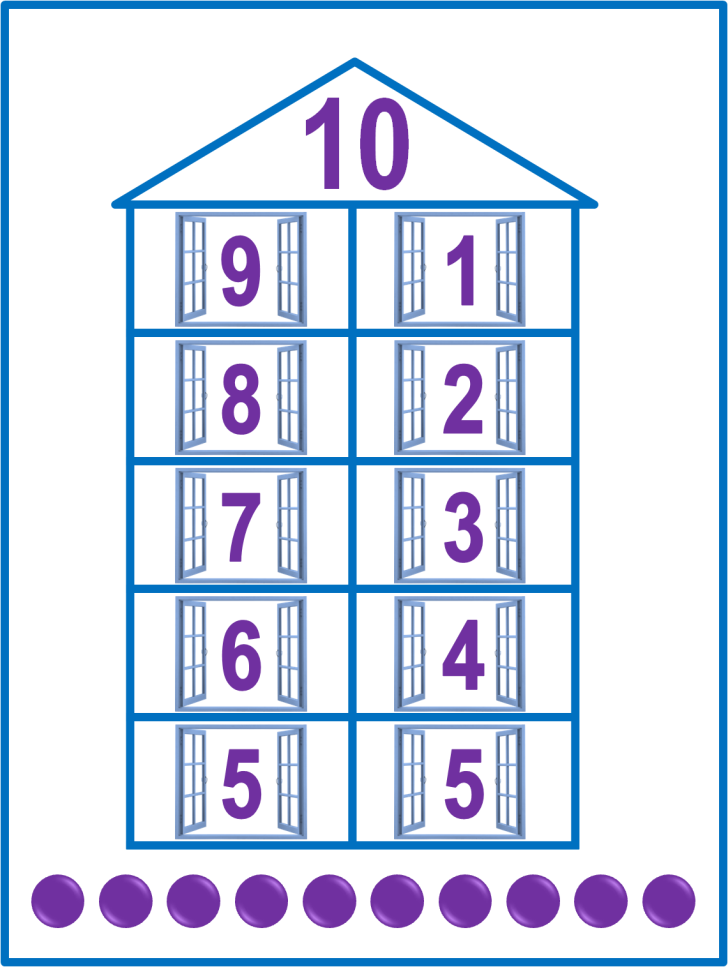 (См. Понимание
ползать.)
(См. Понимание
ползать.)
Размер подписи
Указывает количество страниц в каждой подписи для 2-up Идеальный переплет документов. Если количество страниц, которые необходимо наложить, не делится без остатка на значение Размер подписи, добавляются пустые страницы в конец документа по мере необходимости.
Автоматически настраивайте, чтобы соответствовать меткам и кровотечениям
Позволяет InDesign рассчитать поля для компенсации выпуска за обрез и другие установленные параметры метки принтера. Поля под При выборе этого параметра поля затемняются, но они отражают фактические значения, которые будут использоваться для подгонки меток и выпусков за обрез. Если если вы отмените выбор этой опции, вы сможете отрегулировать значения поля вручную.
Поля
Указывает объем пространства вокруг фактического принтера
распространяться после обрезки. Чтобы указать отдельные значения для Верх, Низ,
Слева и справа снимите флажок «Автоматическая настройка по меткам и выпускам за обрез»,
и увеличьте значения, чтобы вставить дополнительное пространство сверх значения по умолчанию
следы и кровотечения. (Уменьшение значений может привести к отсечению
метки и выпуски за обрез.) Можно указать значения полей для всех буклетов.
виды печати.
(Уменьшение значений может привести к отсечению
метки и выпуски за обрез.) Можно указать значения полей для всех буклетов.
виды печати.
Печать пустых разворотов для принтеров
Если количество страниц, подлежащих сверлению, не делится нацело по значению Размер подписи пустые страницы или развороты добавляются к конец документа. Используйте эту опцию, чтобы определить, распечатываются пустые развороты в конце документа. Обратите внимание, что печать других пустых страниц в документе контролируется Параметр «Печать пустых страниц» в диалоговом окне «Печать».
Сползание определяет расстояние, на которое страницы отодвигаются от корешка, чтобы соответствовать толщине бумаги и фальцовке в документах со сшивкой внакидку и идеальным переплетом. InDesign считает «обложку» финальной части самым внешним разворотом, а «разворот по центру» — самым внутренним разворотом. Срок лист представляет собой два разворота принтера: лицевую сторону листа и обратную сторону листа.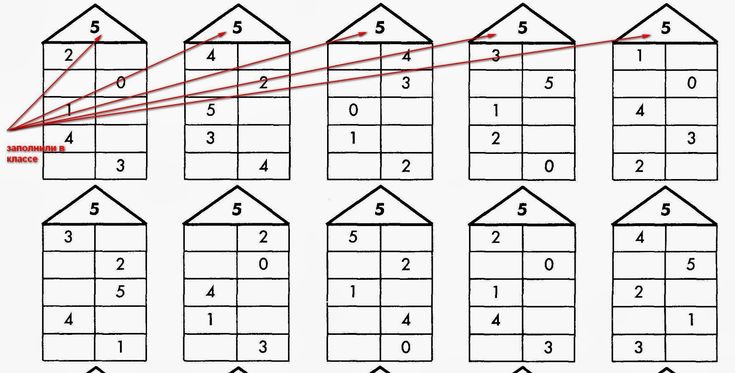 Шаг ползучести вычисляется путем деления заданного значения ползучести на общее количество листов минус один.
Шаг ползучести вычисляется путем деления заданного значения ползучести на общее количество листов минус один.
При задании положительного значения сползания центральный сгиб не корректируется, но страницы на внешних листах отодвигаются от корешка. Когда вы обеспечиваете отрицательную ползучесть, обложка не регулируется, но страницы на внутренних листах смещаются к корешку.
Например, 16-страничный документ InDesign может содержать восемь разворотов принтера или четыре листа. Лицевая сторона первого листа будет состоять из первого разворота (страницы 16 и 1), а обратная сторона первого листа будет состоять из второго разворота (страницы 2 и 15).
Если значение проскальзывания в этом примере равно 24 пунктам (величина преувеличена для ясности), приращение проползания составляет 8 пунктов на лист (24 разделить на 3). Величина ползучести, применяемая к самому внутреннему листу, составляет 24 балла, величина ползучести, применяемая к третьему листу, составляет 16 баллов, а величина ползучести, применяемая ко второму листу, составляет 8 баллов.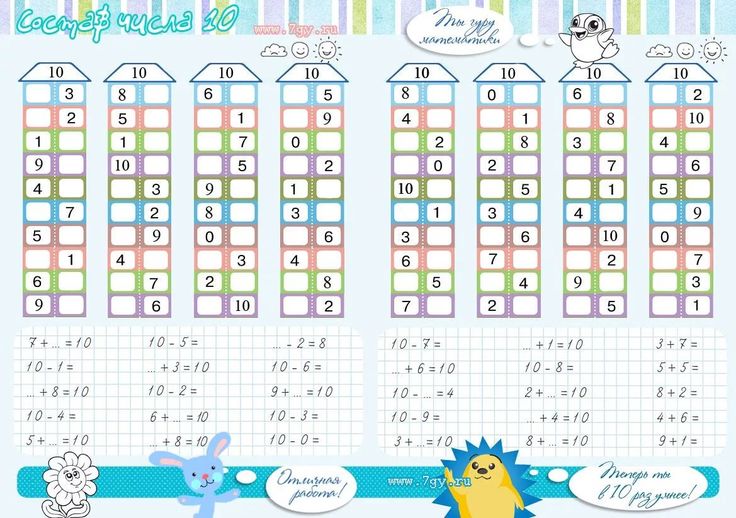 К первому внешнему листу ползучесть применяться не будет.
К первому внешнему листу ползучесть применяться не будет.
Величина ползучести для каждого последующего листа уменьшается на приращение ползучести. Таким образом, каждая страница на самом внутреннем листе перемещается на 12 пунктов (половина 24-точечного значения смещения для этого листа) от корешка, каждая страница на третьем листе перемещается на 8 пунктов (половина 16-точечного значения смещения). для этого листа) от корешка, а каждая страница на втором листе перемещается на 4 пункта (половина 8-точечного значения смещения для этого листа) от корешка.
В области предварительного просмотра диалогового окна «Печать буклета» можно просмотреть эскизы разворотов принтера, созданных выбранным вами наложением стиль. Вы также можете увидеть метки принтера, которые вы указали в диалоговое окно Печать.
Выберите «Файл» > «Напечатать буклет».
Выполните любое из следующих действий:
Щелкните Предварительный просмотр в левой части диалогового окна.
 коробка. Чтобы пролистать развороты принтеров, нажимайте стрелки прокрутки.
Щелкните стрелку прокрутки влево, чтобы перейти назад от разворота к развороту.
Вы также можете перетаскивать ползунок для изменения разворотов принтера.
коробка. Чтобы пролистать развороты принтеров, нажимайте стрелки прокрутки.
Щелкните стрелку прокрутки влево, чтобы перейти назад от разворота к развороту.
Вы также можете перетаскивать ползунок для изменения разворотов принтера.Нажмите «Сводка» в левой части буклета «Печать». диалоговое окно для просмотра сводки текущих настроек брошюры. Проверять в нижней части области «Сводка» для любых конфликтующих настроек.
Если щелкнуть Параметры печати и изменить настройки в диалоговом окне «Печать», вы можете наблюдать эффект измененных настроек в области предварительного просмотра.
Обратите внимание на эти проблемы, которые необходимо устранить при печати буклетов.
Не могу создать новый документ
К сожалению, вы не можете создать новый документ InDesign с наложенные страницы. Вы можете распечатать наложенный документ или создать PDF.
Пустые страницы не включены
Вы можете добавить пустые страницы в середину документа, чтобы обеспечить достаточное количество страниц для каждого разворота принтера. Однако если эти страницы не содержат текста или объектов, они могут быть не распознаны, и в конце документа добавляются дополнительные пустые страницы. Чтобы убедиться, что пустые страницы, которые вы добавили, включены в наложенный документ, нажмите «Настройки печати» в диалоговом окне «Печать брошюры», затем выберите «Печать пустых страниц» и нажмите «ОК».
Однако если эти страницы не содержат текста или объектов, они могут быть не распознаны, и в конце документа добавляются дополнительные пустые страницы. Чтобы убедиться, что пустые страницы, которые вы добавили, включены в наложенный документ, нажмите «Настройки печати» в диалоговом окне «Печать брошюры», затем выберите «Печать пустых страниц» и нажмите «ОК».
Печать двусторонних страниц без дуплексного принтера
Используйте параметры «Только нечетные страницы» и «Только четные страницы» в любом Adobe Acrobat или InDesign. После того, как один набор напечатан, переверните страниц, загрузите их в принтер и распечатайте остальные страницы. Для достижения наилучших результатов распечатайте тестовый документ, чтобы увидеть, в каком направлении и чтобы страницы были добавлены в принтер.
Создавайте и публикуйте электронные книги, брошюры, листовки, открытки, плакаты, интерактивные макеты страниц и многое другое с помощью Adobe InDesign.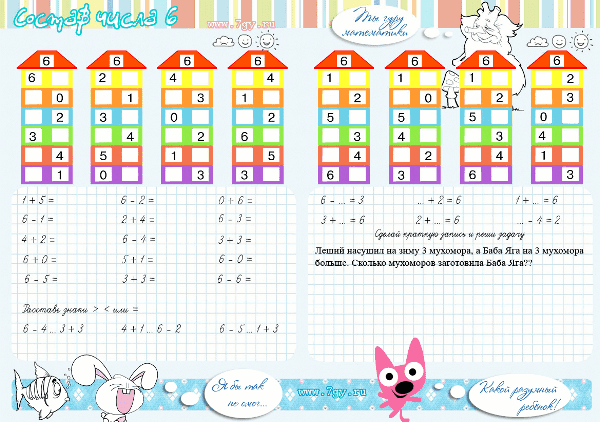
Больше похоже на это
- Следы печати и кровотечения
- Управление страницами и разворотами
- Размещение графики
- Добавить базовую нумерацию страниц
- Онлайн-конструктор брошюр
- Брошюровщик
Как использовать правило третей для получения лучших фотографий
Правило третей — наиболее известное композиционное правило (или рекомендация) в фотографии, и, вероятно, это одна из первых вещей, о которых вы узнаете как начинающий фотограф. Возможно, у вас уже есть какое-то представление о правиле третей, а идея, которая не 9 0395 всегда лучший вариант для вашего фото. Правила созданы для того, чтобы их нарушать, как вы, без сомнения, уже слышали миллион раз.
В этой статье мы рассмотрим правило третей в фотографии и то, как оно может помочь или помешать вашим фотографиям.
Содержание
Что такое правило третей?
Правило третей описывает базовую композиционную структуру фотографии.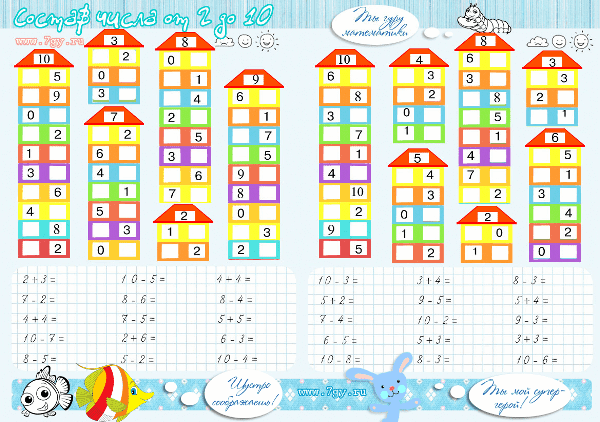 Взяв любое изображение, вы можете разделить его на 9 сегментов, используя 3 вертикальные и 3 горизонтальные линии.
Взяв любое изображение, вы можете разделить его на 9 сегментов, используя 3 вертикальные и 3 горизонтальные линии.
Когда вы фотографируете животное или человека, вы, как правило, используете правило третей, чтобы выделить область изображения, на которую объект может «рассмотреть». Например, как показано на фотографии выше, я оставил две трети пространства для взгляда носачей обезьяны.
Вы заметите, что я также поместил «точку интереса» в область пересечения двух линий. В данном случае это голова животного на фотографии. Не случайно две линии пересекаются в этой части изображения. Правило указывает, что вы должны размещать ключевые элементы вашей сцены в одной или нескольких из этих областей фотографии.
Правило третей предлагает размещать ключевые элементы фотографии в точках пересечения любой из линий.Как компоновать фотографии
Когда вы впервые возьмете в руки камеру, вы, вероятно, обнаружите, что снимаете изображения слева, справа и по центру. В этот первый критический период в качестве новичка нужно так много помнить и учиться, и на самом деле уделять внимание композиции во время фотосъемки может быть проблемой. Это особенно касается фотографов дикой природы, поскольку эти мимолетные моменты побудят вас сделать снимок, пока у вас есть шанс, а не упустить возможность, беспокоясь о композиции.
В этот первый критический период в качестве новичка нужно так много помнить и учиться, и на самом деле уделять внимание композиции во время фотосъемки может быть проблемой. Это особенно касается фотографов дикой природы, поскольку эти мимолетные моменты побудят вас сделать снимок, пока у вас есть шанс, а не упустить возможность, беспокоясь о композиции.
Но по мере приобретения опыта вы обнаружите, что можете замедлить процесс и применять такие вещи, как правило третей, не задумываясь. Чтобы снять кадр, который подчиняется правилу третей в фотографии, вам нужно убедиться, что у вас достаточно места, чтобы позже вы могли точно настроить композицию с небольшим кадрированием. Возможно, у вас все получится с первого раза, но часто вы будете настраивать кадрирование (даже если это всего лишь несколько пикселей!).
Возможно, вы обнаружите, что правило третей легче применять, если вы снимаете немного шире, что позволяет предоставить объекту пространство, в которое он может смотреть. Вы не всегда нужно максимально увеличить масштаб.
Вы не всегда нужно максимально увеличить масштаб.
Пейзажным фотографам проще продумать композицию и не торопиться — эти горы в ближайшее время не сбегут. Как правило, вы хотите, чтобы две трети вашего кадра были землей, а оставшаяся треть — небом — или наоборот.
Советы по совершенствованию правила третей
Есть несколько способов, которые приходят на ум тем, кто хочет попрактиковаться в правиле третей. В конце концов, вы сможете оценить композицию на глаз, но сначала вам может понадобиться помощь. С опытом вы обнаружите, что некоторые кадры просто «чувствуют себя» лучше — я на самом деле иногда чувствую себя немного неловко, когда смотрю на фотографию, которая скомпонована немного «неправильно», и использую эту интуицию, чтобы улучшить свою композицию.
Во-первых, ряд камер позволяют включить наложение сетки в видоискателе. На самом деле, мне еще предстоит найти камеру, которая не предлагает — даже iPhone предлагает! Так что загляните в меню вашей камеры и попробуйте включить наложение помощи при создании композиции. Это должно помочь вам сочинять на ходу.
На самом деле, мне еще предстоит найти камеру, которая не предлагает — даже iPhone предлагает! Так что загляните в меню вашей камеры и попробуйте включить наложение помощи при создании композиции. Это должно помочь вам сочинять на ходу.
Во-вторых, когда вы кадрируете фотографии в программе редактирования, вы должны иметь возможность включить такое же наложение в инструменте обрезки. Это можно сделать в Photoshop, а также в Lightroom и Luminar.
Когда его не следует использовать?
Несмотря на то, что правило третей отлично подходит для мгновенного улучшения композиции фотографии и существует с 18 века, оно также может сдерживать вас, если вы будете придерживаться его во всех ситуациях. Я считаю, что некоторые фотографии просто не подходит под это «правило», и вместо этого его лучше описать как «рекомендацию».
Это изображение соответствует правилу третей и игнорирует его. Фотография выше, на мой взгляд, является хорошим примером использования правила третей.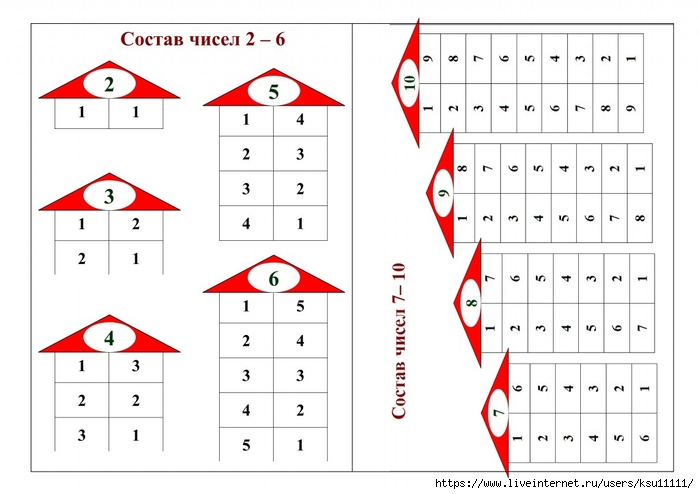 Если вы будете следовать правилу буквально, у вас может возникнуть соблазн отодвинуть тупика в сторону. Однако, учитывая, что он смотрит прямо в объектив, на мой взгляд, нет другого выбора, кроме как разместить его по центру.
Если вы будете следовать правилу буквально, у вас может возникнуть соблазн отодвинуть тупика в сторону. Однако, учитывая, что он смотрит прямо в объектив, на мой взгляд, нет другого выбора, кроме как разместить его по центру.
Однако самые зоркие из вас заметят, что пейзаж на заднем плане — это , подчиняющийся правилу третей — две трети земли и треть неба. Это почти гибридный образ, одновременно подчиняющийся правилу третей и нарушающий его.
На других фотографиях это просто будет проигнорировано, как, например, на этом изображении тюленя, «машущего» камере.
Опять же, когда объект смотрит в объектив, фотография поддается другому композиционному стилю. Я считаю, что фотографии дикой природы, которые создают впечатляющие портреты, обычно выбирают этот стиль, а не само правило третей.
В заключение
Когда вы впервые освоите правило третей, я предлагаю изучить вашу композицию. Не только придерживайтесь этого стиля композиции, но и не пренебрегайте им.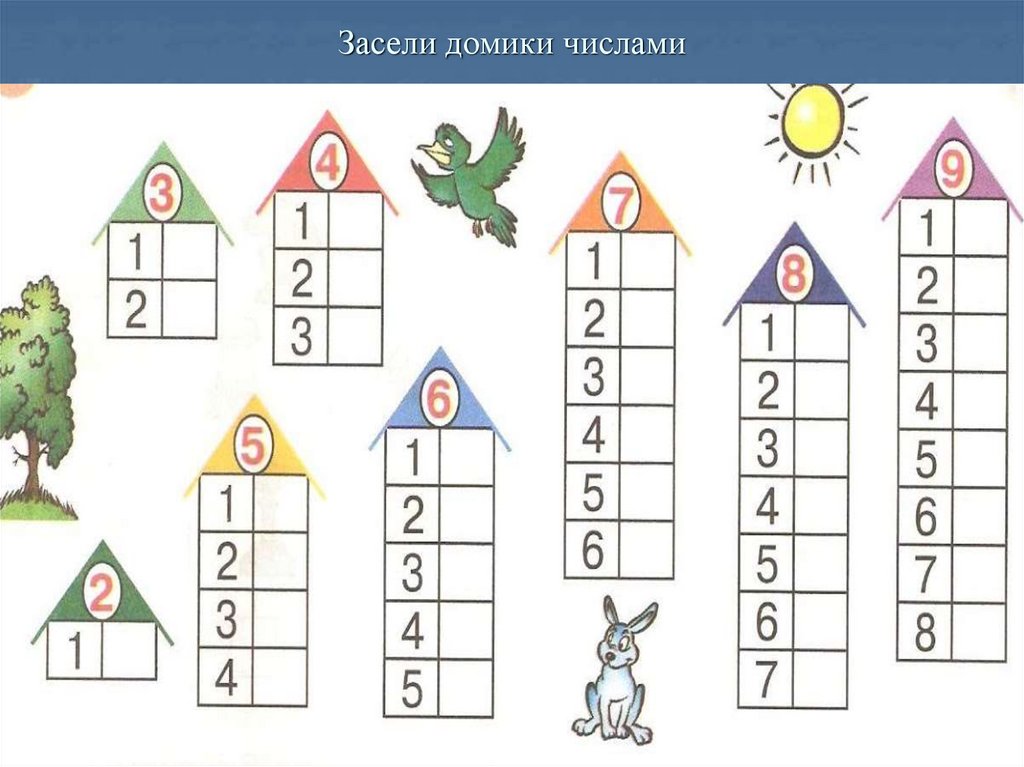
 Доска с шашками в начальной позиции. Возможна также расстановка, зеркально симметричная к той, что приведена на рисунке. Дом в ней располагается слева, а двор — соответственно справа.
Доска с шашками в начальной позиции. Возможна также расстановка, зеркально симметричная к той, что приведена на рисунке. Дом в ней располагается слева, а двор — соответственно справа. 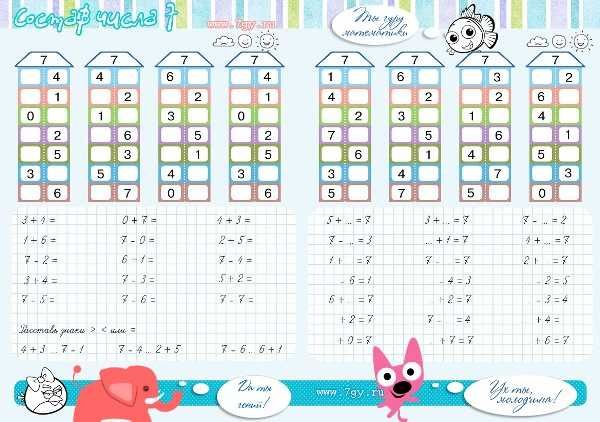 Используя параметры слева, измените
настройки по мере необходимости, а затем нажмите кнопку ОК.
Используя параметры слева, измените
настройки по мере необходимости, а затем нажмите кнопку ОК.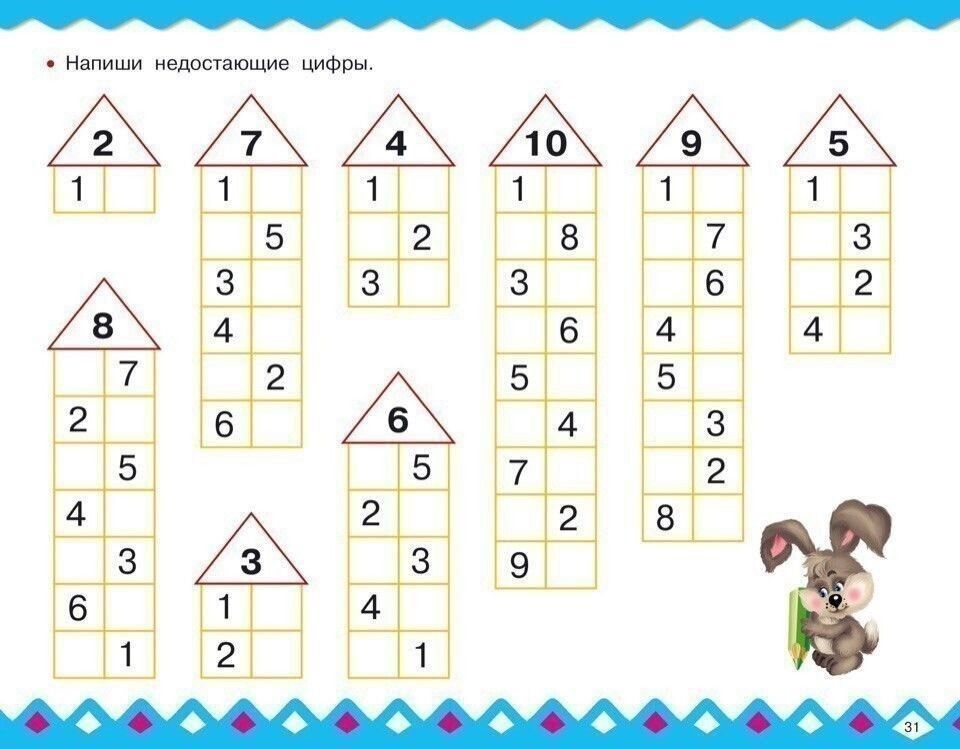 коробка. Чтобы пролистать развороты принтеров, нажимайте стрелки прокрутки.
Щелкните стрелку прокрутки влево, чтобы перейти назад от разворота к развороту.
Вы также можете перетаскивать ползунок для изменения разворотов принтера.
коробка. Чтобы пролистать развороты принтеров, нажимайте стрелки прокрутки.
Щелкните стрелку прокрутки влево, чтобы перейти назад от разворота к развороту.
Вы также можете перетаскивать ползунок для изменения разворотов принтера.